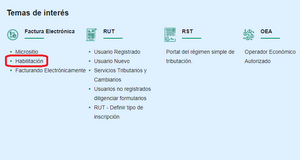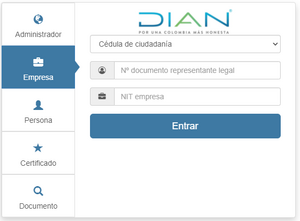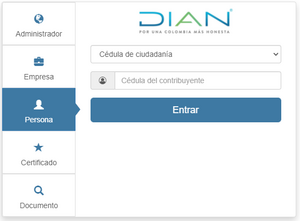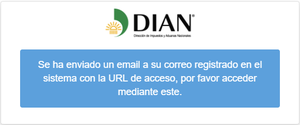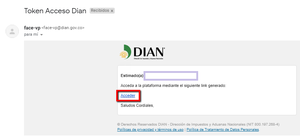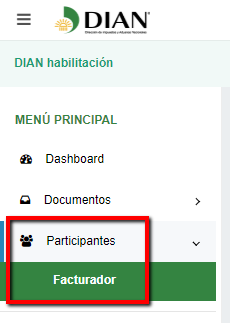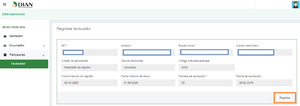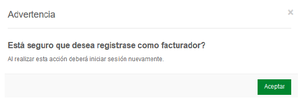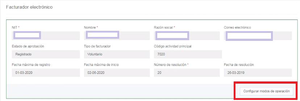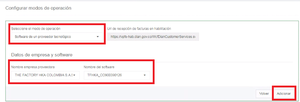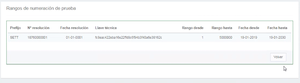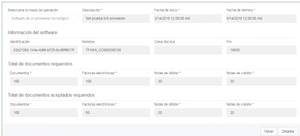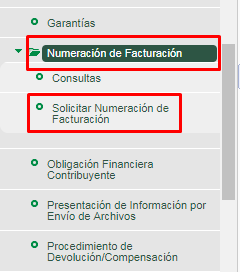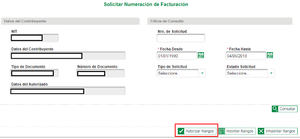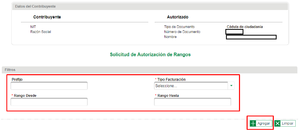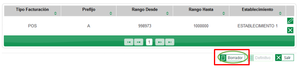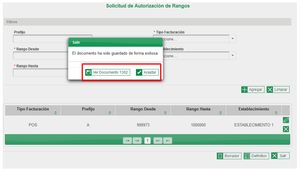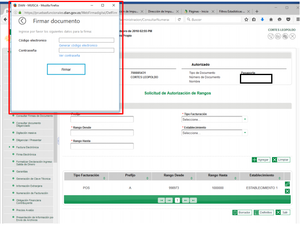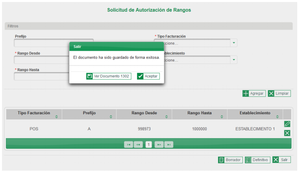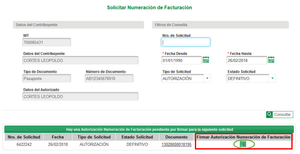Diferencia entre revisiones de «Habilitación como facturador electrónico en el portal de la DIAN (Validación Previa)»
(→Registro como Facturador Electrónico en el Portal Web DIAN Validación Previa) |
(→Solicitud de Rangos de Numeración) |
||
| Línea 79: | Línea 79: | ||
== Solicitud de Rangos de Numeración == | == Solicitud de Rangos de Numeración == | ||
| − | + | La solicitud de los prefijos y rangos de numeración de facturación se realizan en el sitio web de la DIAN (MUISCA) (https://muisca.dian.gov.co). | |
| + | |||
| + | [[Archivo:HAB DIAN 16.png|miniaturadeimagen|Imagen 16]] | ||
| + | En la sección '''Numeración de Facturación > Solicitar Numeración de Facturación.''' (Ver Imagen 16) | ||
| + | {{clear}} | ||
| + | |||
| + | [[Archivo:HAB DIAN 17.png|miniaturadeimagen|Imagen 17]] | ||
| + | Luego de pasar los mensajes automáticos que aparecen, llegará a la sección donde Autorizará los Rangos. (Ver Imagen 17) | ||
| + | {{clear}} | ||
| + | |||
| + | [[Archivo:HAB DIAN 18.png|miniaturadeimagen|Imagen 18]] | ||
| + | A continuación, seleccione: | ||
| + | * Prefijo | ||
| + | * Rango desde | ||
| + | * Rango hasta | ||
| + | En Tipo de Facturación coloque ELECTRÓNICA, luego hacer clic en '''"Agregar"'''. (Ver Imagen 18) | ||
| + | {{clear}} | ||
| + | |||
| + | [[Archivo:HAB DIAN 19.png|miniaturadeimagen|Imagen 19]] | ||
| + | Cuando se oprime el botón Agregar del recuadro anterior, aparecerá un resumen de la información suministrada. (Ver Imagen 19) | ||
| + | {{clear}} | ||
| + | |||
| + | [[Archivo:HAB DIAN 20.png|miniaturadeimagen|Imagen 20]] | ||
| + | Si la información es correcta, dar clic en '''“Borrador”''', lo cual genera el formato 1302 en Borrador. (Ver Imagen 20) | ||
| + | {{clear}} | ||
| + | |||
| + | [[Archivo:HAB DIAN 21.png|miniaturadeimagen|Imagen 21]] | ||
| + | Aparece una pantalla que le permite '''“Ver el Documento”''' y posteriormente aceptarlo. (Ver Imagen 21) | ||
| + | {{clear}} | ||
| + | |||
| + | [[Archivo:HAB DIAN 22.png|miniaturadeimagen|Imagen 22]] | ||
| + | Al dar clic en '''“Aceptar”''', se habilita el botón Definitivo | ||
| + | {{clear}} | ||
| + | |||
| + | [[Archivo:HAB DIAN 23.png|miniaturadeimagen|Imagen 23]] | ||
| + | Una vez se da clic en la opción Definitivo, aparece la ventana para realizar la firmar del formato 1302. | ||
| + | {{clear}} | ||
| + | |||
| + | [[Archivo:HAB DIAN 24.png|miniaturadeimagen|Imagen 24]] | ||
| + | Luego, aparece la siguiente pantalla para visualizar el documento 1302 en estado '''“definitivo”''', y dar clic en '''“Aceptar”'''. | ||
| + | {{clear}} | ||
| + | |||
| + | [[Archivo:HAB DIAN 25.png|miniaturadeimagen|Imagen 25]] | ||
| + | Una vez se da clic en '''“Aceptar”''' el servicio lo remite a la pantalla inicial para firmar el formato 1876. Recuerde que el trámite no finaliza hasta que firme el formato 1876 “Autorización de Numeración de Facturación”. De clic en el ícono que se encuentra en la casilla de '''“Firmar Autorización Numeración de Facturación”'''. | ||
| + | {{clear}} | ||
| + | |||
| + | Finalmente, firmado el documento, se genera el formato 1876 “autorización numeración de facturación” con la marca de agua '''“AUTORIZADO”'''. | ||
== Consulta de Rangos de Numeración == | == Consulta de Rangos de Numeración == | ||
Revisión del 21:50 26 nov 2019
NOTA: Antes de iniciar el proceso de HABILITACIÓN es necesario tener el RUT actualizado, debido a que el acceso a la plataforma llega al correo electrónico que tienen registrado en el RUT.
Sumario
- 1 Ingresar al Portal de la DIAN
- 2 Ingresar a la plataforma de registro de Validación Previa
- 3 Registro como Facturador Electrónico en el Portal Web DIAN Validación Previa
- 4 Set de Pruebas
- 5 Solicitud de Rangos de Numeración
- 6 Consulta de Rangos de Numeración
- 7 Asociación de Rangos de Numeración
- 8 Emisión de Facturas Electrónicas
Ingresar al Portal de la DIAN
Inicialmente se debe ingresar a la página de la DIAN www.dian.gov.co y dar clic en el botón de HABILITACIÓN. (Ver Imagen 1)
Ingresar a la plataforma de registro de Validación Previa
Ingresar como Empresa
Seleccionar el tipo de documento, el número de documento y el NIT de la empresa. (Ver Imagen 2)
Ingresar como Persona
Debe seleccionar el tipo de documento y digitar el número de documento de la persona. (Ver Imagen 3)
Para ambos casos, una vez validada la información digitada por el usuario y se verifique que existe una cédula de ciudadanía o extranjería con el número de documento de identidad ingresado, además de comprobar que no se es un robot, el sistema enviará un mensaje al correo electrónico del representante legal de la empresa con un enlace para poder ingresar al portal web. (Ver Imagen 4)
Una vez que llega el correo deben darle clic a Acceder. (Ver Imagen 5)
Registro como Facturador Electrónico en el Portal Web DIAN Validación Previa
Una vez dentro de la plataforma debe ingresar por Participantes > Facturador. (Ver Imagen 6)
A continuación, se detallarán todos los datos del sujeto a registrar, tales como:
- NIT
- Nombre
- Razón Social
- Correo Electrónico
- Estado de Aprobación
- Tipo de Facturador
- Código de la Actividad Económica Principal
- Las fechas de acuerdo a la Resolución 20
Después de verificar los datos, seleccione Registrar. (Ver Imagen 7)
Al dar clic en el botón Registrar, automáticamente el sistema le mostrará un mensaje indicando que si está seguro de realizar esta acción debe iniciar sesión nuevamente. (Ver Imagen 8)
Debe iniciar sesión nuevamente para que se le active el procedimiento de registro como facturador en el sistema.
Ingrese de nuevo en la opción de Participantes > Facturador y ya va a poder Configurar el Modo de Operación. (Ver Imagen 9)
Ahora debe seleccionar el Modo de Operación que será a través de un Proveedor Tecnológico, en este caso THE FACTORY HKA COLOMBIA SAS. (Ver Imagen 10)
Luego de Adicionar el Modo de Operación, verá el listado de los modos de operación que ha asociado a su cuenta y los rangos de prueba. Nota: bajo el esquema de validación previa, todavía se contempla utilizar varias soluciones de facturación electrónica y varios proveedores tecnológicos. (Ver Imagen 11 y 12)
En las acciones encontrará el set de pruebas que automáticamente el administrador le ha asignado. Haciendo clic en el icono podrá ver los detalles del set de prueba. (Ver Imagen 13 y 14)
En la Imagen 14 se puede apreciar la cantidad de pruebas mínimas que debe realizar en cuanto a Facturas, Notas Débito y Notas Crédito para poder recibir la habilitación como facturador electrónico. En caso de que quiera observar el Resumen de documentos recibidos y aceptados para el set de pruebas (documentos exitosos y/o rechazados) puede ir a la parte de detalles. (Ver Imagen 15)
Set de Pruebas
Próximamente se estará detallando la información precisa de como iniciar su set de pruebas tanto en portal como en software.
Solicitud de Rangos de Numeración
La solicitud de los prefijos y rangos de numeración de facturación se realizan en el sitio web de la DIAN (MUISCA) (https://muisca.dian.gov.co).
En la sección Numeración de Facturación > Solicitar Numeración de Facturación. (Ver Imagen 16)
Luego de pasar los mensajes automáticos que aparecen, llegará a la sección donde Autorizará los Rangos. (Ver Imagen 17)
A continuación, seleccione:
- Prefijo
- Rango desde
- Rango hasta
En Tipo de Facturación coloque ELECTRÓNICA, luego hacer clic en "Agregar". (Ver Imagen 18)
Cuando se oprime el botón Agregar del recuadro anterior, aparecerá un resumen de la información suministrada. (Ver Imagen 19)
Si la información es correcta, dar clic en “Borrador”, lo cual genera el formato 1302 en Borrador. (Ver Imagen 20)
Aparece una pantalla que le permite “Ver el Documento” y posteriormente aceptarlo. (Ver Imagen 21)
Al dar clic en “Aceptar”, se habilita el botón Definitivo
Una vez se da clic en la opción Definitivo, aparece la ventana para realizar la firmar del formato 1302.
Luego, aparece la siguiente pantalla para visualizar el documento 1302 en estado “definitivo”, y dar clic en “Aceptar”.
Una vez se da clic en “Aceptar” el servicio lo remite a la pantalla inicial para firmar el formato 1876. Recuerde que el trámite no finaliza hasta que firme el formato 1876 “Autorización de Numeración de Facturación”. De clic en el ícono que se encuentra en la casilla de “Firmar Autorización Numeración de Facturación”.
Finalmente, firmado el documento, se genera el formato 1876 “autorización numeración de facturación” con la marca de agua “AUTORIZADO”.
Consulta de Rangos de Numeración
Ya teniendo la autorización de sus rangos, el contribuyente debe utilizar el Web Service “ConsultaResoluciones” para consultar la clave técnica necesaria para emitir sus facturas electrónicas. En este caso, The Factory HKA Colombia SAS, es quien consulta la clave técnica.
Asociación de Rangos de Numeración
Ya teniendo la clave técnica, deben ingresar al servicio de factura electrónica con validación previa, dispuesto en LA NUBE para asociar los rangos solicitados a los sistemas que tengan relacionados en sus modos de operación
Emisión de Facturas Electrónicas
Una vez habilitado el contribuyente puede comenzar a emitir facturas electrónicas sobre sus operaciones comerciales.